Office 2007版本中EXCEL文档如何设置密码
1、首先需要打开一个空白的EXCEL文档,用鼠标点击左上角的Office图标
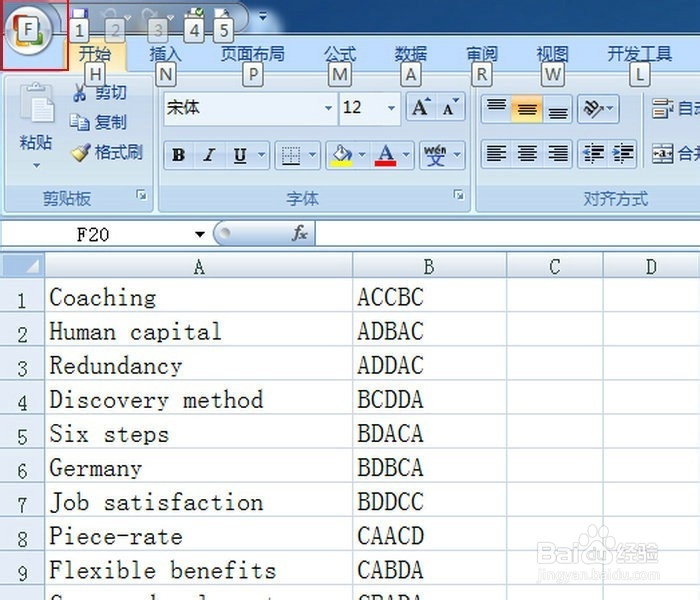
2、会出现一个下拉菜单,再用鼠标点击“准备”;
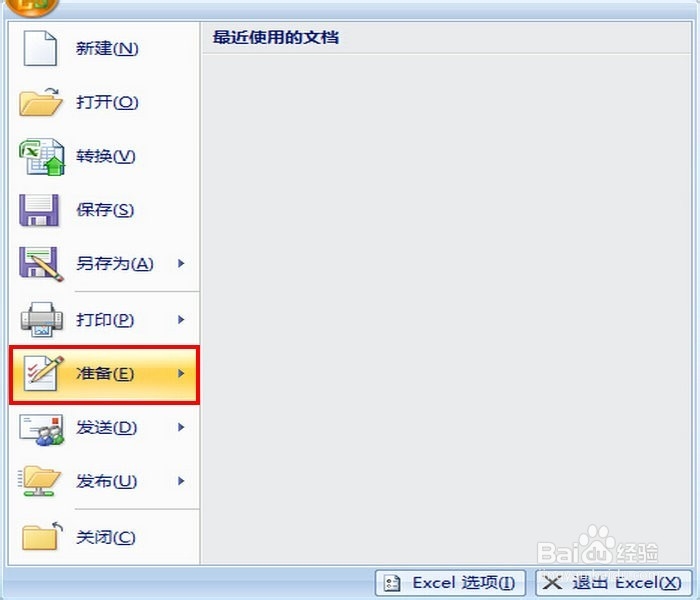
3、右侧会出现一个对话栏,再点击“加密文档”;
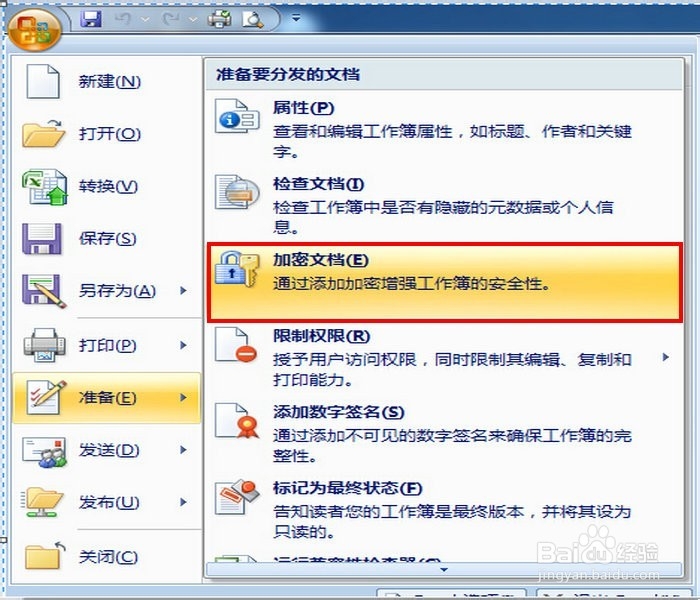
4、这时会出现一个对话窗;
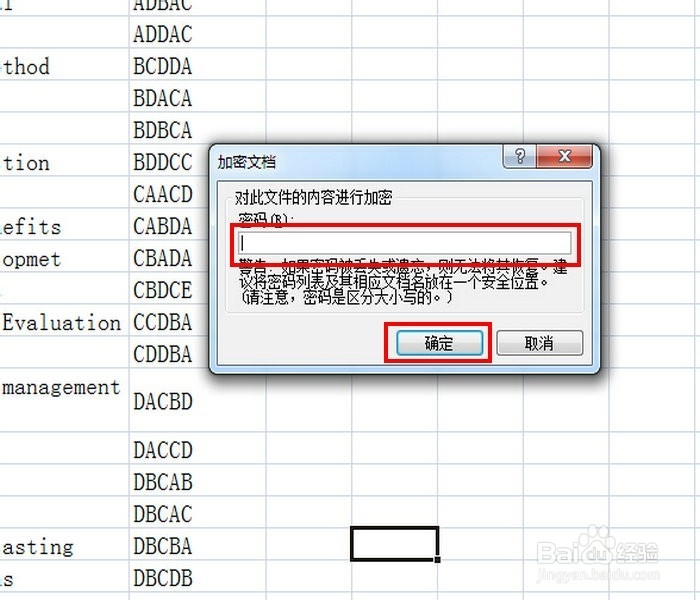
5、此时输入密码,再点确定即可,要连着输入二次,第二次密码与要第一次必须保持一致, 如图:
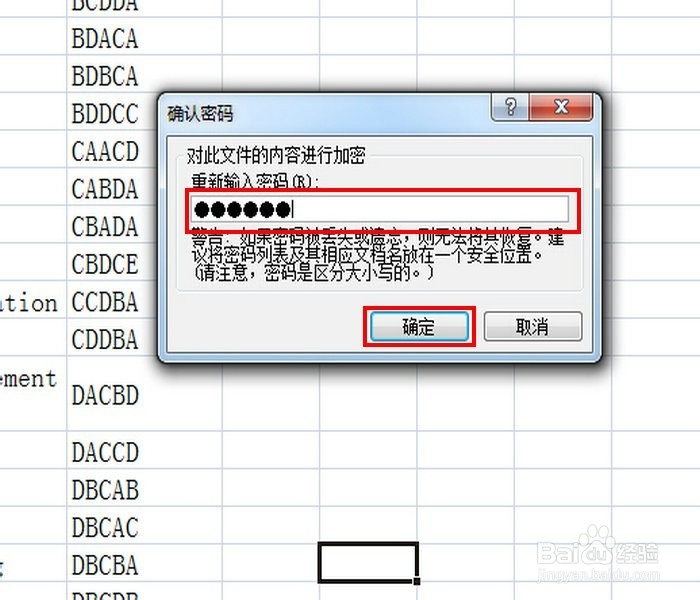
6、 加密后,再次开文件就需要输入密码,加密即成功。
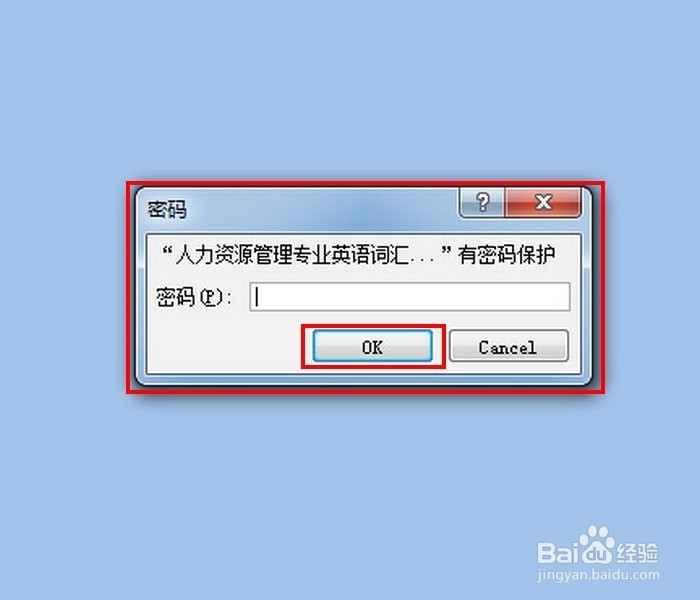
声明:本网站引用、摘录或转载内容仅供网站访问者交流或参考,不代表本站立场,如存在版权或非法内容,请联系站长删除,联系邮箱:site.kefu@qq.com。
阅读量:25
阅读量:32
阅读量:44
阅读量:56
阅读量:161